PS金属质感字体制作教程 立体字设计步骤详解
在影视作品和商业设计中常见到具有金属光泽的立体文字特效,这种充满工业美学效果的字体设计其实通过Photoshop即可实现。本文将详细解析如何运用图层样式功能制作逼真的金属质感字体,帮助设计爱好者掌握专业级特效制作技巧。
PS金属字体制作完整流程:
1、启动Photoshop软件,使用快捷键Ctrl+N创建新文档,建议设置分辨率300像素/英寸,背景内容选择透明,画布尺寸可根据实际需求设定
2、在工具面板选择横排文字工具(快捷键T),在选项栏设置合适的字体样式,推荐使用笔画较粗的字体如Impact或Arial Black,输入完成后右键文字图层选择转换为智能对象
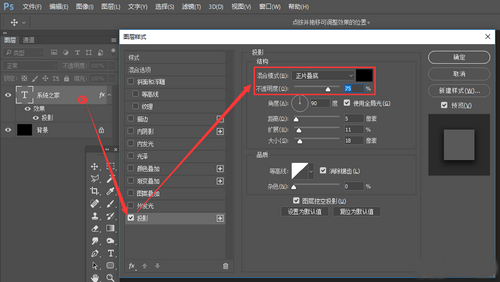
3、双击图层调出样式面板,首先添加投影效果。混合模式设置为正片叠底,颜色选择深灰色(#2d2d2d),不透明度调整至75%,角度120度,距离8像素,扩展15%,大小10像素,注意勾选使用全局光选项
4、启用斜面与浮雕样式。样式选择内斜面,方法调整为雕刻清晰,深度设置为250%,方向选择上,大小10像素,软化3像素。阴影角度与投影设置保持一致,高度设置为30度,光泽等高线选择波浪形曲线,高光模式使用滤色(不透明度75%),阴影模式正片叠底(不透明度45%)
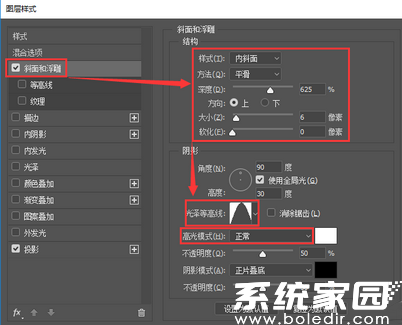
5、添加光泽效果。混合模式选择叠加,颜色设置为浅金色(#ffe68a),不透明度50%,角度20度,距离30像素,大小30像素,等高线选择锯齿波峰形态,勾选反相选项可产生独特的光泽变化
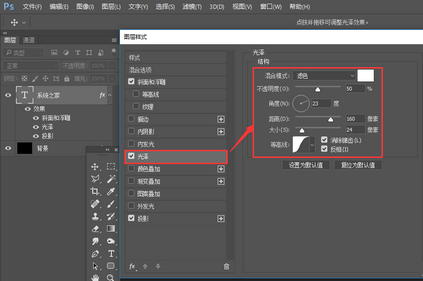
6、叠加渐变效果。新建空白图层创建剪贴蒙版,使用径向渐变工具(颜色从#d4d4d4到#5a5a5a),混合模式改为柔光,可增强金属表面的明暗过渡

7、纹理细节处理。在图层最上方新建50%中性灰图层,添加杂色滤镜(数量3%,高斯分布,单色),混合模式改为叠加可模拟金属表面细微颗粒感。使用加深减淡工具在文字转折处涂抹,强化立体效果
8、环境光反射制作。新建空白图层用柔边画笔绘制蓝紫色(#6b8cff)光斑,执行滤镜-模糊-高斯模糊(半径15像素),混合模式改为颜色减淡,不透明度30%,可增强金属材质的真实反光效果
完成基础制作后,可通过调整样式参数实现不同金属质感。青铜效果可叠加黄绿色调,不锈钢材质需要提高对比度并增加冷色调。建议保存样式预设方便后续调用,同时可搭配矢量形状工具添加螺钉、铆钉等装饰元素,使整体设计更具工业美学特征。
相关下载
相关文章
更多+-
10/23
-
07/23
-
07/13
-
06/18
-
06/15
手游排行榜
- 最新排行
- 最热排行
- 评分最高

